Windows Server 2012 i Network discovery dubioze
 Zbog imperativa sigurnosti i Microsoft, poput ostalih proizvođača operativnih sustava, sve pomalo mijenja defaultne postavke svojih Windowsa. Trend je takav da su windoze, posebno serverske edicije, iz verzije u verziju sve zatvorenije nakon inicijalne instalacije. Linuxašima je taj pristup dobro poznat – tijekom prve instalacije OS-a aktivira se minimalni broj servisa, tek toliko da se OS može dignuti i potom konfigurirati tj. prilagođavati za obnašanje planirane uloge. Kali distro je u tome najekstremniji – iako se defaultno instaliraju i Apache i SSH i PostgreSQL.... niti jedan servis ne otvara port, niti se OS oglašava na mreži.
Zbog imperativa sigurnosti i Microsoft, poput ostalih proizvođača operativnih sustava, sve pomalo mijenja defaultne postavke svojih Windowsa. Trend je takav da su windoze, posebno serverske edicije, iz verzije u verziju sve zatvorenije nakon inicijalne instalacije. Linuxašima je taj pristup dobro poznat – tijekom prve instalacije OS-a aktivira se minimalni broj servisa, tek toliko da se OS može dignuti i potom konfigurirati tj. prilagođavati za obnašanje planirane uloge. Kali distro je u tome najekstremniji – iako se defaultno instaliraju i Apache i SSH i PostgreSQL.... niti jedan servis ne otvara port, niti se OS oglašava na mreži.
Glede Kalia, postoje dobri razlozi za njegovo „konspirativno“ ponašanje (o tome čemo uskoro pisati). Vratimo se windozama. U serverskoj ediciji – jer i Windows i Linux desktop edicije nastoje biti maksimalno susretljive naspram korisnika - uvedene su, pored onih kompleksnijih, i neke u osnovi benigne promjene, ali iritantne utoliko što OS ne prihvati neke admin akcije i ne izvijesti o tome, ili pak prihvati promjenu ali izostane opomena o posljedicama. Na ovako neljubazno ponašanje OS-a uvijek užurban sistemac jednostavno nije naviknut, pa nakon par pokušaja neuspješnog rekonfiguriranja proglasi server glupim & bugovitim. Tipična sitna ali dinamitna promjena koja Windows adminu zadaje puno sekiracije je Network Discovery funkcionalnost, jer nepravilno podešena dovodi do nepouzdanosti ili čak do neupotrebljivosti preglednika Network, aplikacije kojom browsamo računala na LAN-u. Nižom sličicom ilustriramo na što ciljamo.
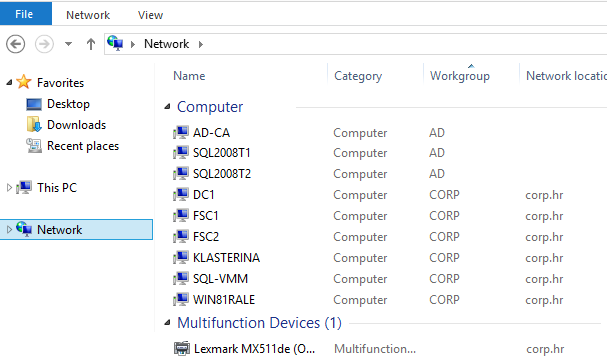
Prisjetimo se, sa Network Discovery funkcijom dopuštamo ili branimo novijim edicijama Windowsa oglašavanje svog prisustva na mreži. Funkcija je kao opcija dostupna kroz Network and Sharing Centar, i to za svaki mrežni profil zasebno, vidi nižu sliku. Odmah ističemo sljedeće: ako ne uključimo Network Discovery već samo susjednu opciju File and Print Sharing, Windows će nas kroz Network prozor doduše informirati o drugim mrežnim čvorovima, ali te će informacije biti nepotpune!
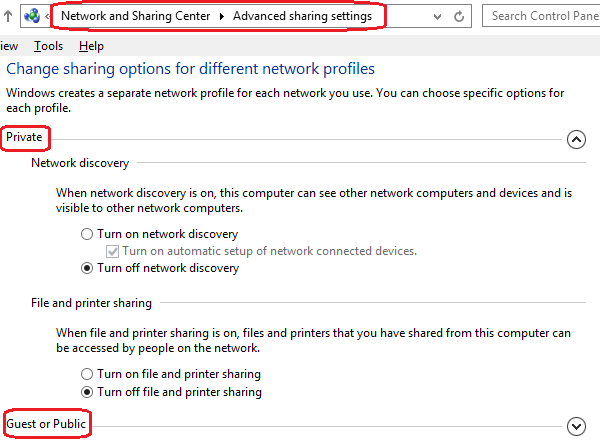
Sad, iole iskusniji Windows admin zna da neprisustvo nekog računala u Network prozoru ne znači, kao prvo, da to računalo nije na mreži niti, kao drugo, da se ne možemo spojiti na dijeljene resurse koje to računalo nudi, tipično, mape ili pisače. Nama sistemcima na raspolaganju su ping, telnet, nbtstat, UNC pathovi, naredbe Run i Search, IP adresa ili DNS ime umjesto NetBIOS imena (itd.)... ukratko, začas detektiramo pravo stanje, spojimo se na resurs „nepostojećeg“ računala i baš nas briga što računalo nije prikazano u Network pregledniku. Niže vidimo kako se Windows admin snašao da iz poznate mu IP adrese sazna ime računala i kojoj radnoj grupi pripada – uočite da je ciljno računalo na drugom subnetu - potom se, rabeći FQDN cilja, informira o dijeljenim mapama na tom računalu.
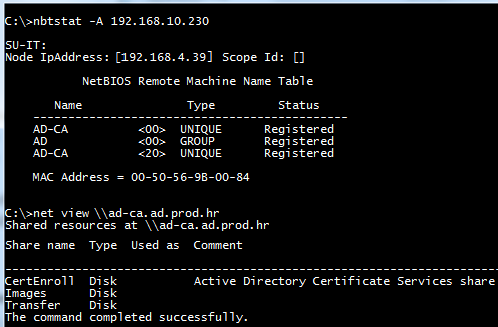
Problem je što ovakve finte korisnici ne znaju. Network preglednik je njima namijenjen, kako bi kroz GUI vidjeli ciljno računalo i spojili se na njegov mrežni resurs. Budimo realni, prosječan korisnik računala tako i treba raditi tj., ako resursima na Webu pristupa Internet preglednikom, svoje svakodnevne poslove obavlja kroz „uprozorene“ aplikacije, zašto bi, zaboga, drugačije radio kad treba resurse nekog računala na korporativnoj mreži?!
Stoga se Windows admini moraju, ako ne zbog sebe onda zbog svojih korisnika, upoznati sa Network Discovery funkcijom. A to upoznavanje će, kad jednom započne, potrajati nekoliko dana jer postoje razni preduvjeti koji moraju biti ispoštovani kako bi otkrivanje mreže bilo potpuno, sveobuhvatno. Važan faktor je i mrežna topologija - LAN-ovi su danas redovito isparcelizirani, tj. routerima ili layer 3 preklopnicima izdijeljeni u zasebne broadcast domene. Što za posljedicu ima, i to valja upamtiti, da će Windows računala, čak i kada su ispravno podešena za Network Discovery, u Network pregledniku prikazati samo ona računala koja su na istom subnetu, ukoliko izostane podrška infrastrukturnih servisa poput Active Directory ili WINS! Uočite ovaj „ili“ jer WINS nije potreban ako su nam sva Windows računala u domeni, konfigurirana kako spada, a servis Computer Browser na Domain Controllerima je startan i u Automatic režimu rada.
Da bismo problematikom ovladali uz najmanje truda, dobro je opisati što treba učiniti na Windows 7/8 „da vide i budu viđena“ na lokalnoj mreži. Kad instaliramo, recimo, Windows osmicu, postavimo joj kao aktivan mrežni profil Private (ako je slučajno aktivan Public) te, naposljetku, kliknemo na Network pregledniku, OS nas izvješćuje da su Network Discovery i File & Printer Sharing isključeni te nudi dvije opcije, baš kao na nižoj slici.
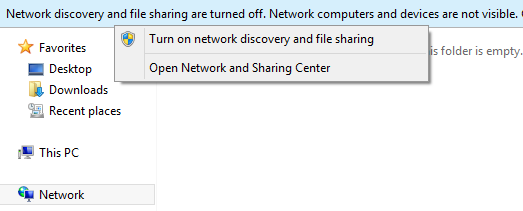
Dakle, odaberemo li Turn on network discovery and file sharing, kroz Network preglednik uskoro ćemo vidjeti računala Windows mreže, i biti viđeni. Mogli smo isti rezultat postići i bez prijelaza u Private profil ali to je, sigurnosno gledano, promašaj jer ne želimo da nam se na lokalnom vatrozidu, u profilu Public, namijenjenom radu na nesigurnoj mreži, otvore portovi za dijeljenje datoteka i pisača.
Na nižoj slici je pravilno stanje na lokalnom vatrozidu glede Network Discovery za računalo uključeno u Windows domenu. Vjerojatno ćemo još željeti omogućiti i File and Printer Sharing u Private profilu vatrozida.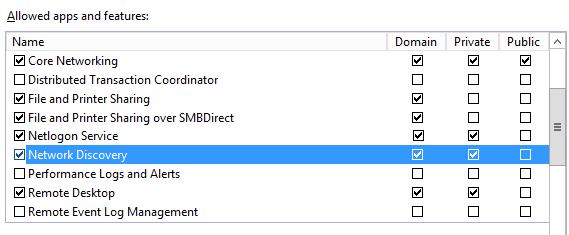
Kako stoje stvari sa Windows Server 2012? Idemo opet „školski“: instaliramo server, smjestimo ga u Private mrežni profil... i kad u Windows Exploreru kliknemo na Network, dobit ćemo isto upozorenje i ponudu da uključimo Network Discovery, baš kako je gore opisano za desktop windoze. Ako i sada odaberemo opciju Turn on network discovery and file sharing, serverčić će to bez pogovora prihvatiti. Ali to je smicalica! Network Discovery funkcionalnost nije uključena, u što se lako uvjerimo kroz Advanced sharing settings. Dodatno je zbunjujuće što se u prozoru Network pojavljuju računala... naizgled je sve ok, no popis je u stvari necjelovit. Također, taj server je i dalje skriven od ostalih računala, ne prikazuje se u njihovom Network pregledniku, što važi čak i ako je server u domeni i u istom subnetu na kojem su njegovi klijenti.
U čemu je „kvaka“? Izradio sam nižu tablicu, u njoj su servisi koji utječu na stanje Network preglednika. Kad pogledamo inicijalne postavke tih servisa za serverske i desktop windoze, nadomak smo rješenja: ako želimo da nam Windows server vidi druga računala i prateće mrežne uređaje poput pisača baš onako kako ih vidi desktop edicija windoza, postavit ćemo serverske servise u isto stanje u kojem su oni na desktop ediciji, te nakon toga još uključiti Network Discovery. To je to. Microsoft je u stvari namjerno, zbog zaštite servera, određene servise u startu onemogućio. Ali je usput zapaprio adminima nelogičnim ponašanjem servera utoliko što sam ponudi aktiviranje određenih funkcionalnosti a onda to ne učini niti ne izvijesti o realnom stanju.
Vodite računa da se Computer Browser neće podići ako je isključen File and Printer Sharing jer o njemu ovisi. Uočavate, treba znati ne samo što učiniti nego i kojim redom.
|
servis |
Win 2012x |
Win 8x |
|
Comp Browser |
disabled |
manual |
|
DHCP i DNS klijenti |
automatic |
automatic |
|
Function Discovery* |
manual |
manual |
|
Homegroup provider |
/ |
manual |
|
Link-Layer Tolopogy Discovery Mapper |
manual |
manual |
|
Network List Service |
manual |
manual |
|
Network Location Awareness |
automatic |
automatic |
|
Networki Store Interface Service |
automatic |
automatic |
|
SSDP Discovery |
disabled |
manual |
|
UPnP Device Host |
disabled |
manual |
Svakako treba naglasiti da browsanje Windows mreže ne ovisi samo o gore navedenim servisima. Ako netko, recimo, na WINS kartici TCP/IP protokola, disablira NetBIOS, Network preglednik tog računala postaje neupotrebljiv. Nadalje, isključivanje TCP/IP v6 protokola „zato jer ionako rabimo IPv4 parametre“ ujedno otežava prikupljanje informacija o stanju na mreži jer o tom protokolu ovisi Link-Local Multicast Name Resolution (LLMNR) protokol. U mukama će se naći i oni koji na mrežnoj kartici nemaju uključene stavke koje su uključene na nižoj slici jer sve one – osim QoS Packet Schedulera - direktno utječu na vidljivost računala na lokalnoj mreži.
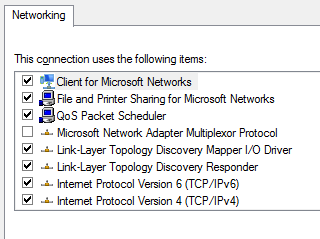
Također, ako imamo Network Discovery u Private profilu, a učlanimo računalo u domenu, Network Discovery se neće sam uključiti u domenskom profilu. Preciznije, neće ako admin domene nije izradio grupnu politiku (GPO) za tu namjenu. Ovo je, znači, hint za admine IT pogona koji svoje windoze imaju u Windows domeni – iskoristite GPO za upravljanje funkcionalnostima što ih ovdje obrađujemo. Dobitak je dvostruk: postajete maksimalno efikasni i onemogućavate lokalnom adminu računala proizvoljne izmjene postavki jer će ih obezvrijediti GPO.
Naposljetku, tijekom nadmudrivanja s Windows računalom koje se skriva od Network preglednika, ili netočno prikazuje stanje na mreži, treba se sjetiti i lokalnog firewalla. Uzalud smo pouključivali sve servise i protokole ako je njihova interakcija sa vanjskim svijetom onemogućena vatrozidom.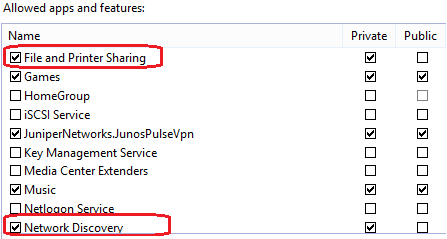
Kako vidimo, da bismo osposobili Network preglednik za nesmetanu uporabu, zaista moramo na dosta toga obratiti pozornost, shvatiti brojne međuzavisnosti. To je, nažalost, pravilo koje svi korisnici računala, bez obzira na zvanje & zanimanje, moraju prihvatiti: što je računalo zaštićenije, teže ga je rabiti.
- Logirajte se za dodavanje komentara
- Inačica za ispis
- PDF version
